فرمت WebP چیست؟
فرمت WebP اولینبار در سال ۲۰۱۰ معرفی شد و از آن زمان تابهحال در حال ارتقا پیداکردن و بهبود است. بیشتر نرمافزارهای مرورگر از جمله کروم، مایکروسافت اج، فایرفاکس، اپرا و اخیراً سافاری از آن پشتیبانی میکنند.
مهمترین ویژگی این فرمت تصویری که باعث محبوبیت آن شده، ویژگی فشردهسازی است که باعث بهبود صفحات وب شده است. اگر با این اصطلاح آشنایی ندارید، فشردهسازی به معنای به کدگذاری دادههای فایل در بیتهای کمتر یا قطعات دادهٔ دیجیتالی کمتر نسبت به نسخه اصلی است.
دو نوع اصلی فشردهسازی وجود دارد؛ فشردهسازی بی اتلاف (Lossless compression) و فشردهسازی با اتلاف (Lossy compression). در فشردهسازی بی اتلاف کیفیت تصویر یکسان باقی میماند ولی حجم داده کاهش مییابد و در تصویرسازی با اتلاف کیفیت تصویر کمی و حجم داده به میزان قابلتوجهی کاهش مییابد.
در فرمت وپی از هر دو نوع فشردهسازی استفاده میشود. به همین دلیل تصاویر WebP معمولاً کمحجمتر از سایر فرمتها هستند ولی کیفیتی تقریباً برابر دارند. در نتیجه استفاده از تصاویر با فرمت WebP در وبسایت معمولاً باعث میشود که سرعت بالا آمدن سایت بیشتر شود.
حجم فرمت WebP چقدر کمتر است؟
بر اساس اطلاع منتشر شده توسط خود گوگل، فرمت وپی، ۲۶ درصد کمحجمتر از تصاویر PNG و ۲۵ تا ۳۴ درصد کمحجمتر از فرمت JPEG است. برای وبسایتهایی که تصاویر زیادی دارند، تغییر دادن فرمت به وپی، میتواند تأثیر زیادی داشته باشد و سرعت لود صفحات را بهخصوص در موبایل به میزان قابلتوجهی افزایش دهد.
یکی دیگر از مزایای WebP، تطبیقپذیری آن است که هم شامل تصاویر شفاف و هم تصاویر متحرک میشود. این یک ویژگی خاص است که در سایر فرمتها نمیتوانید پیدا کنید. بهغیراز این فرمت، برای داشتن تصاویری با پسزمینهٔ شفاف باید از فرمت PNG و برای تصاویر متحرک باید از فرمت GIF استفاده کنید و هیچ فرمت دیگری هر دو را با هم پشتیبانی نمیکند.
این عملکرد فوقالعاده، همراه با رأی اعتماد از طرف گوگل، راه را برای تبدیل WebP به فرمت جدید پیشفرض برای تصاویر وب هموار کرده است.
مزایا و معایب فرمت WebP
برای اینکه متوجه شوید که آیا این فرصت مناسب نیازهای شما هست یا نه، بد نیست نگاهی به مزایای و معایب آن بیندازید:
مزایای فرمت WebP
- سرعت لود بیشتر
به دلیل کمتر شدن حجم فایلها، صفحاتی که دارای تصاویر با فرمت WebP هستند، سریعتر لود میشوند. این افزایش سرعت باعث افزایش رضایت مخاطب میشود. به نقل از Website Builder Expert ، هر ثانیه تأخیر در لود شدن صفحات، رضایت بیننده را تا ۱۶ درصد کاهش میدهد و اگر صفحهای در ۴ ثانیه لود نشود، از هر ۴ بازدیدکننده، یک نفر صفحه را ترک میکند.
- حجم کمتر برای ذخیرهسازی
فشردهسازی پیشرفتهٔ WebP به معنای این است که فایلها فضای کمتری برای ذخیرهسازی نیاز دارند. این نکته برای وبسایتهایی که مقدار زیادی تصویر دارند بسیار مهم است و هزینههای میزبانی وب را کاهش میدهد.
- پشتیبانی از شفافیت تصویر و تصاویر متحرک
فرمت WebP تنها فرمت تصویری است که هم پسزمینههای شفاف PNG و هم قابلیتهای متحرک GIF را در خود جایداده است و فشردگی فایلهای JPEG را هم دارد.
در تصویر زیر میتوانید حجم عکس هایی باکیفیت و ابعاد یکسان را در فرمتهای مختلف ببینید.
معایب فرمت WebP
- عدم پشتیبانی در همهٔ مرورگرها
اگرچه فرمت WebP سهم بزرگی از مرورگرها را دارد اما هنوز برخی مرورگرها هستند که از آن پشتیبانی نمیکنند. مثلاً Internet Explorer از این فرمت پشتیبانی نمیکند و چون نسخههای جدیدی از آن هم منتشر نمیشود، در آینده هم از این فرمت پشتیبانی نخواهد کرد.
- کاهش کیفیت
کاهش کیفیت فقط اشکال این فرمت نیست و در تمام فشردهسازیهای با اتلاف دیده میشود و کیفیت تصویر با این شیوهٔ فشردهسازی کم میشود. البته برای بیشتر افراد این مقدار افت کیفیت قابلچشمپوشی است اما برای سایتهای تصویری مثلاً سایتهای عکاسی یا پورتفولیوهای گرافیک، لازم است که تصاویر کیفیت بالاتری داشته باشند.
چطور تصاویر را به فرمت WebP تبدیل کنیم؟
اگر تصمیم دارید در صفحات وبسایت خود از این فرمت تصویری استفاده کنید، گزینههای مختلفی برای تبدیل فرمت دارید. بسیاری از نرمافزارها از این فرمت پشتیبانی میکنند و میتوانید مستقیماً از فایل منبع، تصاویر را با همین فرمت ذخیره کنید. مثلاً در نرمافزارهای Adobe Photoshop و Sketch این امکان برای کاربران فراهم شده است.
اگر از قبل تصاویری را طراحی و ویرایش کردهاید یا تصاویر شما از منابعی تأمین شدهاند که این فرمت را پشتیبانی نمیکنند باید از یک نرمافزار تبدیل فرمت استفاده کنید.
برای تبدیل فرمت تصاویر، نرمافزارهای زیادی در سطح وب وجود دارد که با یک جستوجوی ساده میتوانید آنها را پیدا کنید. این نرمافزارها دودسته هستند؛ یا روی سیستم نصب میشوند یا مبدلهای آنلاین هستند که برای تبدیل نیازی به نصب نرمافزار ندارید.
۱. تبدیل فرمت با نرمافزار فتوشاپ
نرمافزار فتوشاپ به صورت درونبرنامهای هنوز از این فرمت پشتیبانی نمیکند. شاید در آینده این فرمت هم به صورت پیشفرض اضافه شود. اما در حال حاضر میتوانید با نصب یک پلاگین ساده روی فتوشاپ پشتیبانی از این فرمت را به آن اضافه کنید.
۱. نصب سایر نرمافزارهای مبدل
یکی از بهترین و سادهترین نرمافزارهای تبدیل فرمت تصاویر نرمافزار XnConvert است که برای سیستمعاملهای ویندوز، مک و لینوکس ارائه شده است. این نرمافزار برای استفادهٔ شخصی رایگان است ولی برای استفادهٔ شرکتی باید لایسنس آن را تهیه کنید.
این نرمافزار غیر از فرمت WebP از دهها فرمت دیگر هم پشتیبانی میکند؛ مثلاً JPEG، JPEG 2000، PNG، TIFF، GIF، OpenEXR و… علاوه بر تبدیل فرمت امکانات دیگری مثل افزودن واترمارک، چرخاندن تصاویر، اضافهکردن متن و تنظیم نور و روشنایی تصویر هم دارد.
۲. تبدیل فرمت عکس بهصورت آنلاین
اگر نمیتوانید نرمافزاری نصب کنید یا با گوشی قصد تبدیل فرمت دارید، از مبدلهای آنلاین استفاده کنید. تعداد این مبدلهای آنلاین بسیار زیاد است ولی رایگان بودن و آنلاین بودن آنها به این معناست که امکانات کمتری در اختیار شما میگذارند و فقط برای تبدیل فرمت میتوانید از آن استفاده کنید.
یکی از این مبدلهای آنلاین Ezgif است. اگر قصد دارید در کمترین زمان فایلهای خود را تبدیل کنید، از این گزینه استفاده کنید. از مرورگر کامپیوتر و گوشی میتوانید بهراحتی از این ابزار آنلاین استفاده کنید.
تبدیل فرمت تصاویر WebP به JPG و PNG
فرمت WebP هنوز در برخی از نرمافزارهای ویرایشگر تصویر یا فرمهای ثبتنام آنلاین پشتیبانی نمیشود به همین دلیل ممکن است نیاز پیدا کنید که تصاویری که با این فرمت وجود دارند به فرمتهای رایجتر تبدیل کنید. روشهای زیادی برای این کار وجود دارد و هر روش مزایا و معایب خودش را دارد. در ادامه این چند روش را معرفی میکنیم.
۱. استفاده از مرورگر Internet Explorer
این مرورگر فرمت WebP را پشتیبانی نمیکند و چون نسخههای جدید از این مرورگر ارائه نخواهد شد، بعدها نیز پشتیبانی از این فرمت به این مرورگر اضافه نمیشود. برای اینکه تصویری در وب را با فرمت JPG/PNG ذخیره کنید میتوانید آدرس یا URL آن را کپی و در نوار آدرس اینترنت اکسپلورر پیست کنید و تصویر را بهراحتی با فرمت JPG/PNG ذخیره کنید.
۲. استفاده از افزونهٔهای کروم
در مرورگر گوگل کروم با نصب کردن افزونهای به نام Save image as Type میتوانید تصاویر WebP را با فرمت PNG یا jpg ذخیره کنید. با نصب این افزونه، گزینهٔ جدیدی در منوی راست کلیک برای ذخیرهٔ تصویر در فرمت جدید اضافه میشود.
۳. استفاده از افزونههای تبدیل فرمت در مرورگر فایرفاکس
برای مرورگر فایرفاکس هم افزونههای متعددی برای تبدیل فرمت طراحی شده است. یکی از آنها افزونهٔ WebP image converter است. با نصب این افزونه، گزینهای برای ذخیره کردن تصویر به منوی راست کلیک اضافه میشود و تصویر را با فرمت PNG ذخیره میکند. در بخش تنظیمات افزونه میتوانید فرمتهای دیگر را هم انتخاب کنید.
افزونهٔ دیگری که برای این کار وجود دارد یعنی Save WebP as PNG or JPEG (Converter)، امکانات بیشتری دارد و میتوانید تصاویر را با فرمتهای JPG یا PNG ذخیره کنید و کیفیت آن را هم انتخاب کنید.
۴. استفاده از مبدلهای آنلاین فرمت تصویر
اگر قبلاً تصاویر WebP را ذخیره کردهاید و حالا نیاز به تبدیل فرمت دارید، میتوانید از مبدلهای آنلاین استفاده کنید. این ابزارهای آنلاین معمولاً کارکرد سادهای دارند. کافی است تصاویر را اضافه کنید و ظرف چند ثانیه، تصاویر تبدیل شده را تحویل بگیرید.
یکی از این مبدلهای آنلاین و رایگان، سایت Zamzar است. البته به طور همزمان فقط ۱۰ تصویر را میتوانید تبدیل فرمت کنید. در بخش Choose Files، تصاویر موردنظر را از کامپیوتر خود انتخاب کنید، در منوی مربوطه گزینهٔ JPG یا PNG را انتخاب کنید و در مرحله آخر آدرس ایمیل را وارد کنید و دکمه Convert را بزنید. این مبدل آنلاین تصاویر تبدیل شده را به ایمیل شما میفرستد.
مبدل دیگری که میتوانید از آن استفاده کنید cloudconvert است. با این مبدل هم میتوانید در زمان بسیار کم فایلهای خود را تبدیل کنید. برای کاربرانی که در سایت ثبتنام کرده باشند، در روز فقط تا ۲۵ فایل را میتوانید رایگان تبدیل فرمت کنید.
۵. استفاده از نرمافزارهای تبدیل فرمت عکس
اگر مبدلهای آنلاین برای شما مناسب نیست و ممکن است به اینترنت دسترسی نداشته باشید، یک نرمافزار مبدل فرمت تصویر نصب کنید. نرمافزار XnConverter یکی از بهترین نرمافزارهای تبدیل فرمت رایگان است که امکانات مختلفی دارد. یکی از مزایای این نرمافزار این است که هر تعداد تصویر را که بخواهید هم زمان میتوانید تبدیل کنید.
برای استفاده از این نرمافزار مراحل زیر را طی کنید:
- نرمافزار را دانلود، نصب و اجرا کنید.
- در تب Input روی گزینهٔ Add files کلیک کنید و هر تعداد تصویری که میخواهید انتخاب کنید.
- در تب Output گزینههای زیادی برای تغییر فرمت در اختیار کاربر قرار دارد. بر اساس نیاز خود فرمت موردنظر را انتخاب کنید. در قسمت Settings که پایین فرمت قرار دارد، میتوانید کیفیت فایل خروجی را تنظیم کنید.
- روی دکمهٔ Convert کلیک کنید و تصاویر در پوشهای که خودتان مشخص میکنید، ذخیره میشوند.
۶. استفاده از MS Paint
اگر نمیخواهید از ابزارهای آنلاین استفاده کنید و دوست ندارید نرمافزاری برای این کار نصب کنید، درصورتیکه سیستمعامل کامپیوتر یا لپتاپ شما ویندوز ۱۰ باشد، بدون هیچ دردسری میتوانید از نرمافزار MS Paint که بهصورت پیشفرض در ویندوز وجود دارد استفاده کنید.
برای این منظور روی تصویری که با فرمت WebP از نت ذخیره کردهاید راست کلیک کنید. از منوی باز شده گزینهٔ Open With و بعد Paint را انتخاب کنید. با این نرمافزار میتوانید تصاویر را با فرمتهای JPEG، GIF، BMP، TIFF و… ذخیره کنید.
بعد از بازکردن تصویر، روی تب فایل کلیک کنید و گزینهٔ Save As را بزنید. از لیست گزینههای موجود، فرمت موردنظر خود را انتخاب کنید. مقصد موردنظر برای ذخیره کردن فایل را انتخاب کنید و روی دکمه Save کلیک کنید.
شما از چه روشی برای تبدیل فرمت WebP استفاده میکنید؟ تجربهٔ خود را از کار با این فرمت و تبدیل آن، با سایر مخاطبان نورنگار در میان بگذارید.



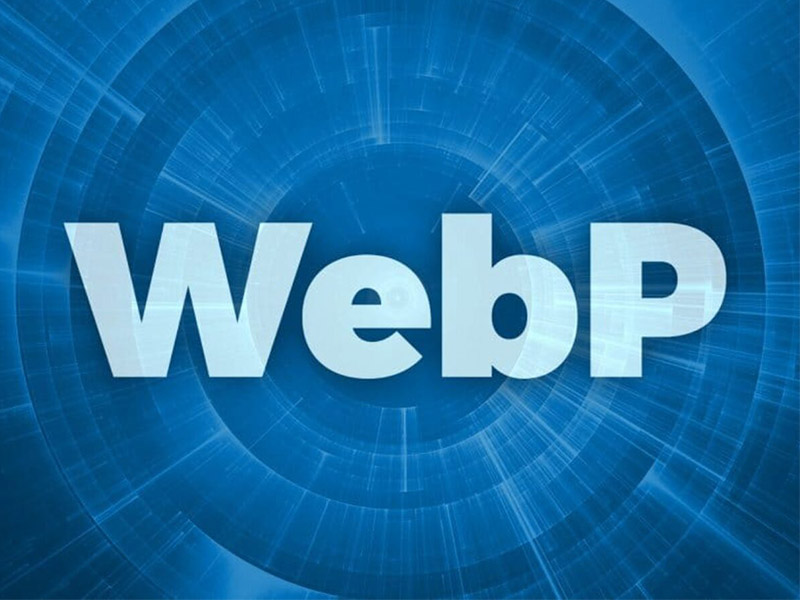
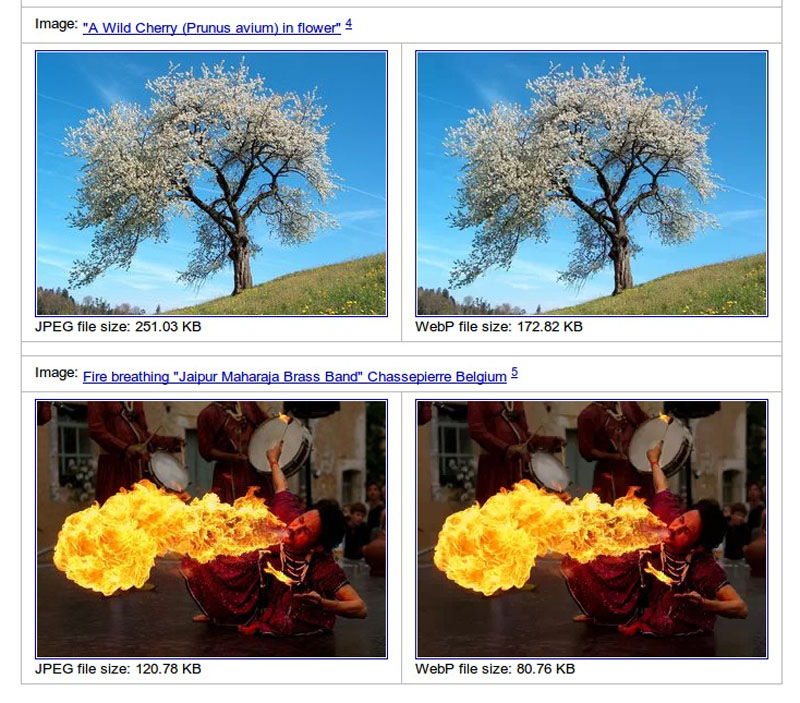
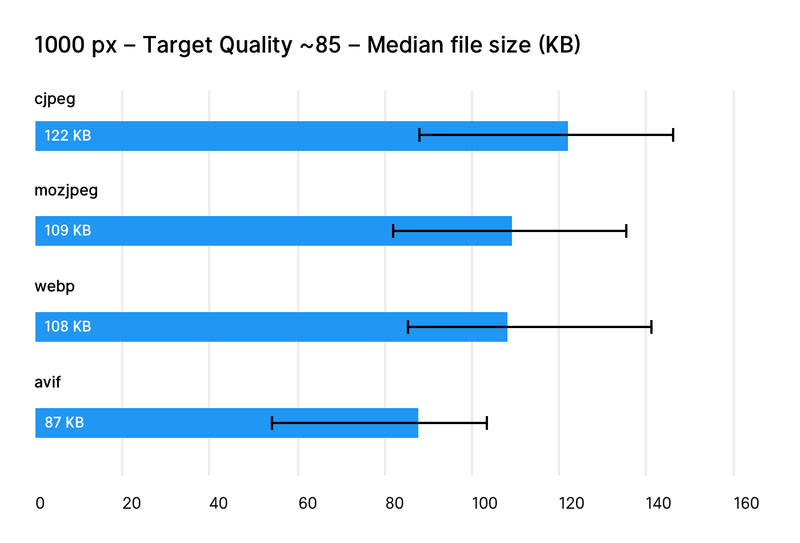
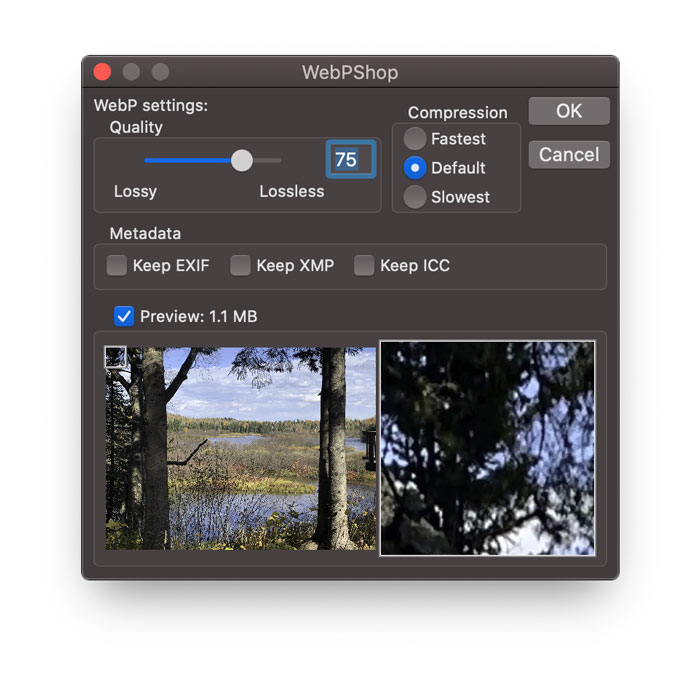
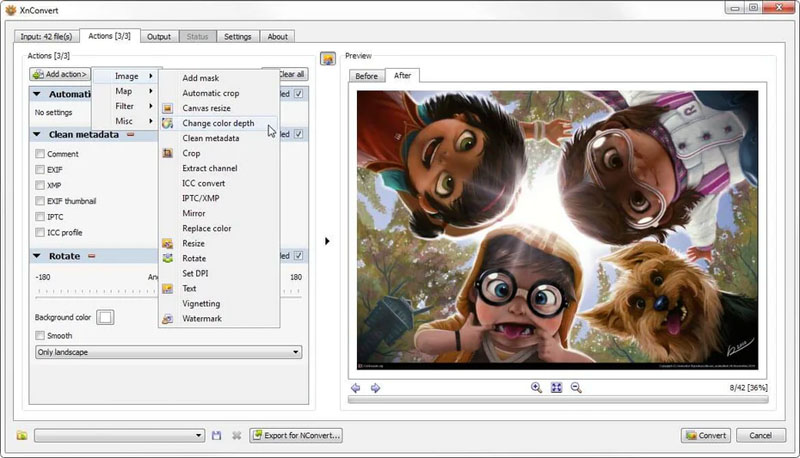
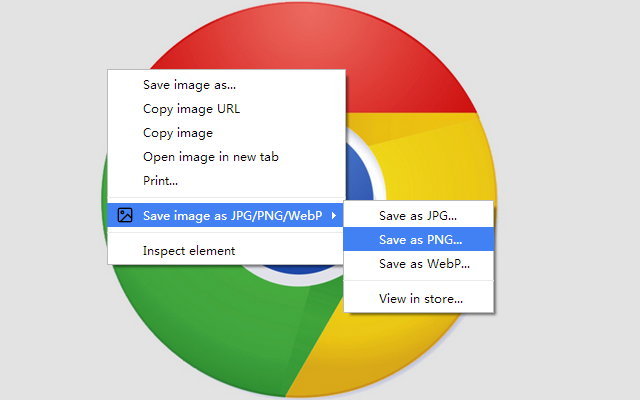
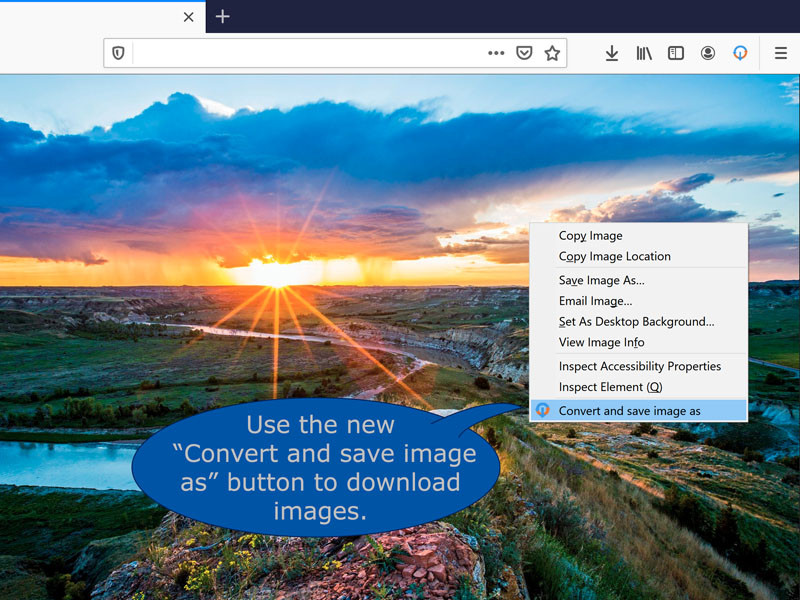
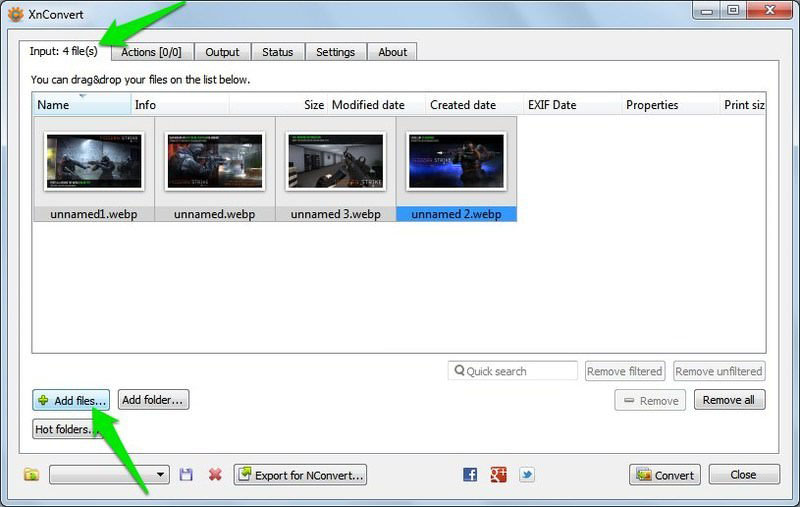
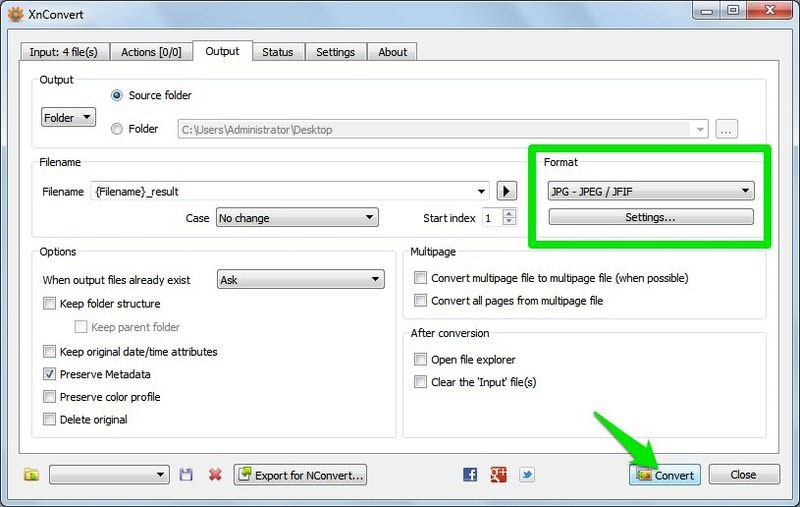








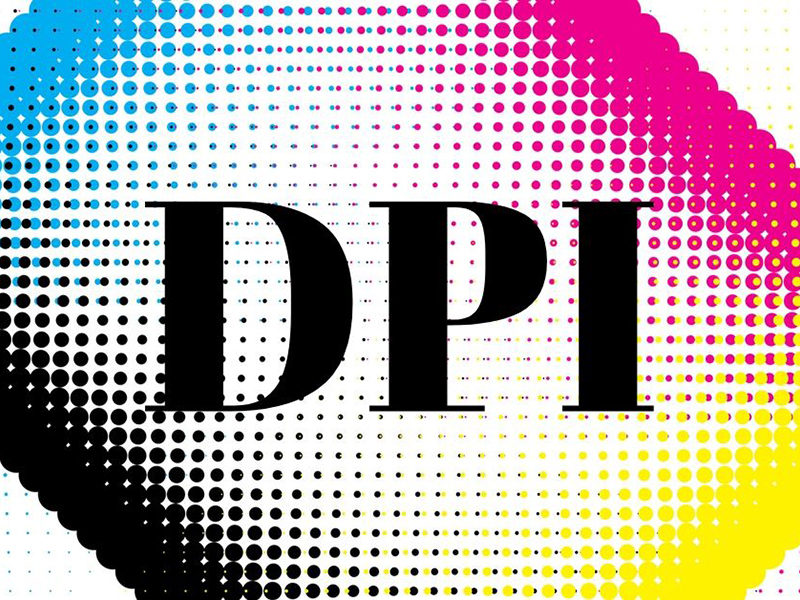




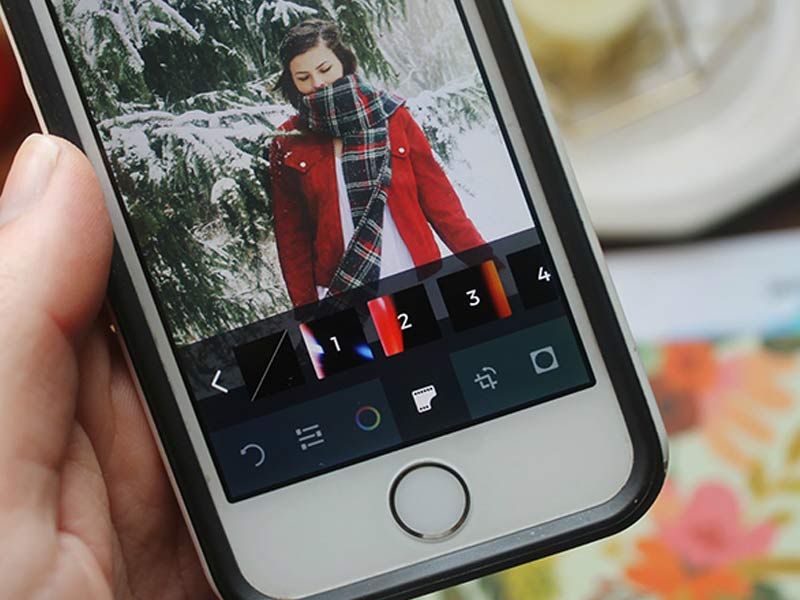
سلام
بنده هم وب سرویسی برای تبدیل فرمت Webp به Png راه اندازی کردم.
ممنون میشم حمایت کنید و جزو قسمت “۴. استفاده از مبدلهای آنلاین فرمت تصویر” مطلبتون معرفی کنید 🙂
سلام وقتتون بخیر
چقدر عالی اسم وب سایتتون رو برامون بنویسید در صورت تایید حتما انجام میشه